O Google Hangouts é realmente uma ferramenta muito útil para muitas pessoas. Usando este aplicativo, você pode facilmente enviar e-mails para amigos e se conectar com eles onde quer que estejam. No entanto, há alguns casos em que o Google Hangouts continua sendo irritante, especialmente depois que você desinstale o Hangouts no Mac mas continua a dar-lhe notificações de tempos a tempos.
Neste artigo, vamos ensinar-lhe uma maneira muito bem-sucedida e completa de remover aplicativos do Mac. Esse nosso método especial também evitará que você receba notificações futuras de hangouts para que você possa usar seu PC em paz. Então vamos começar!
Conteúdo: Parte 1. O que é Google Hangouts?Parte 2. A maneira mais fácil de desinstalar o Hangouts no MacParte 3. Maneira manual de desinstalar o Hangouts no MacParte 4. Conclusão
Parte 1. O que é Google Hangouts?
As primeiras coisas primeiro, o que é Google Hangouts? O Hangouts do Google é simplesmente uma ferramenta ou aplicativo desenvolvido pelo Google onde uma pessoa pode se comunicar com outras pessoas por meio do aplicativo. Essa ferramenta também inclui mensagens, compartilhamento de fotos e vídeos, bate-papo por vídeo e muito mais.
E mesmo sendo um aplicativo incrível no geral, muitos usuários ainda enfrentam problemas com ele - e é por isso que alguns deles acabaram aprendendo uma maneira de desinstale o Hangouts no Mac. Mas por que eles optam por desinstalá-lo?
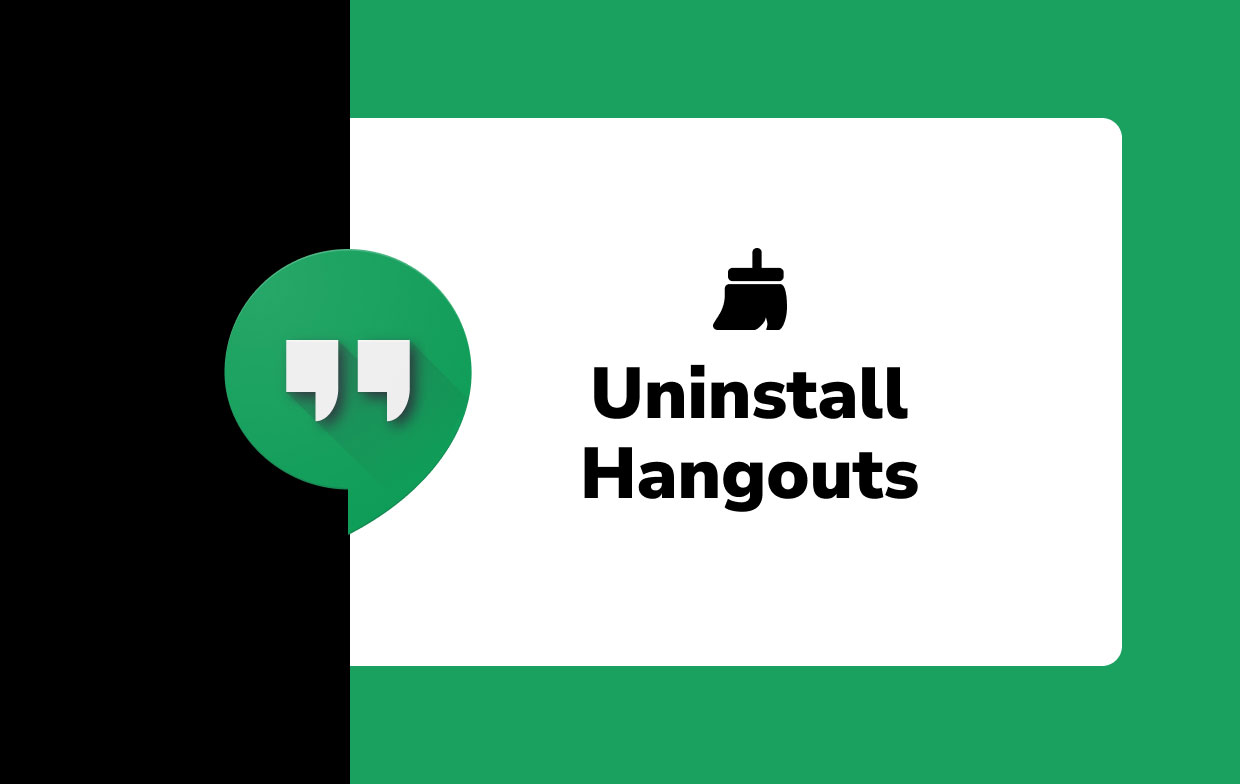
A razão é principalmente que continua travando e tornando seu PC mais lento. O que é mais irritante é que os hangouts do Google ainda continuam dando notificações aos usuários, mesmo que o aplicativo já esteja desinstalado.
É por isso que recomendamos que os usuários encontrem uma maneira completa de desinstalar completamente o Hangouts no Mac sem deixar rastros. E o que pode ser mais completo do que usar uma ferramenta de terceiros?
Parte 2. A maneira mais fácil de desinstalar o Hangouts no Mac
Agora você aprenderá o método mais rápido para remover aplicativos do Mac!
Desinstalar o Hangouts ou outros aplicativos no seu Mac é facilitado com a ajuda da melhor ferramenta de limpeza de terceiros do mundo, o iMyMac PowerMyMac. Este aplicativo pode ajudá-lo a remover todos os dados e arquivos associados ao aplicativo que você deseja desinstalar.
Agora, você não precisará seguir um processo muito longo apenas para se livrar de tudo que vem com o aplicativo que deseja desinstalar. É o melhor e a maneira mais fácil de desinstalar o Hangouts no Mac ou excluir outro software como Adobe CC ou Microsoft Office.

O que é mais é que PowerMyMac também é uma ótima ferramenta que pode ajudá-lo excluir lixo, livre-se de arquivos antigos e grandes que não são mais necessários e até mesmo localize e remova arquivos duplicados para você. Com esta ferramenta de limpeza, limpando e escaneando seu Mac será mais fácil e pode ser feito com apenas alguns cliques simples.
Se você quiser aprender a usar o PowerMyMac e também aprender a maneira mais fácil de desinstalar o Hangouts no Mac, siga as etapas que fornecemos abaixo:
- No seu Mac, abra o PowerMyMac
- Clique na Desinstalador de aplicativos e comece clicando SCAN. Agora, o aplicativo verificará seu Mac e listará todos os aplicativos instalados no seu Mac
- Encontre o aplicativo que você deseja desinstalar, neste caso, encontre o Google Hangouts
- Clique em hangouts e marque todos os outros arquivos associados a ele
- Basta clicar LIMPO e agora removerá o aplicativo para você
E tão fácil quanto isso, agora você pode desinstalar com sucesso o Hangouts no Mac com apenas alguns cliques.

O incrível disso é que você não precisa excluir todos os arquivos associados ao Hangouts porque o PowerMyMac já o excluiu para você também. Esta ferramenta também é um aplicativo muito seguro para que você não precise se preocupar com sua privacidade e segurança.
Parte 3. Maneira manual de desinstalar o Hangouts no Mac
Agora, para outras pessoas que desejam aprender como excluir hangouts no Mac usando o modo manual, você pode ler esta seção aqui. Embora ainda seja altamente recomendável usar ferramentas de terceiros como o PowerMyMac para ajudá-lo a trabalhar mais rápido, você ainda pode aprender isso caso esteja se sentindo muito mais produtivo.
Para desinstalar manualmente o Hangouts no Mac:
- Clique em destaque na sua Dock e depois toque em Aplicações
- Encontre o Google Hangouts e Forçar Encerrar a aplicação
- Arraste o aplicativo para o Lixo ícone
- Agora, clique com o botão direito Lixo e selecione Esvaziar Lixo
- Depois disso, clique Go e selecione Vá para a pasta
- Digitar
~/Librarye encontre todos os arquivos associados ao seu Google Hangouts - Mova-os todos para Lixo
- Por último, clique com o botão direito Lixo novamente e selecione Esvaziar Lixo
Depois disso, você removeu com sucesso o Google Hangouts do seu Mac, bem como todos os arquivos associados que o acompanham.
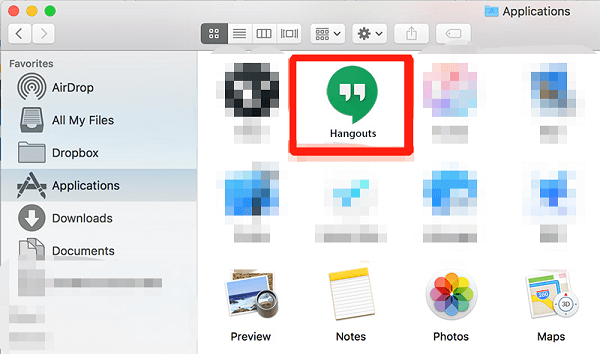
A remoção desses arquivos também pode ajudá-lo a liberar mais espaço para o disco, fazendo com que o Mac funcione de maneira mais rápida e suave. Isso ocorre porque arquivos desnecessários e dados indesejados que são deixados para trás após a desinstalação do Hangouts no Mac ainda podem ocupar muito espaço, mesmo quando já estão desinstalados. Portanto, a melhor maneira é removê-los também após desinstalar o próprio aplicativo.
Parte 4. Conclusão
Agora que você finalmente chegou a esta parte do artigo, esperamos que agora você possa aprender completamente como desinstale o Hangouts no Mac sem aborrecimentos e outras interrupções. Claro, você sempre pode usar o método manual se quiser. Mas se você quiser economizar muito tempo e esforço, você sempre pode usar iMyMac PowerMyMac para deixá-lo fazer todo o trabalho para você.
Além do mais, usando este aplicativo, você não pode apenas desinstalar um aplicativo, você também pode excluir arquivos indesejados e outros dados indesejados e inúteis do seu computador, tornando-o mais rápido do que antes.



